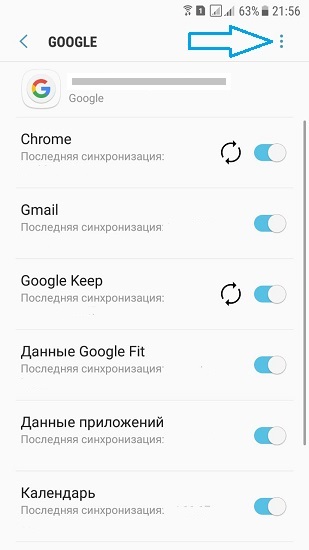В зависимости от используемого устройства вы можете либо выйти из аккаунта Gmail, либо удалить аккаунт Google, либо переключить активный аккаунт.
Варианты выхода из аккаунта
В приложении Gmail выйти из аккаунта, в привычном понимании, невозможно. Вы можете лишь полностью удалить аккаунт с мобильного устройства.
Но для работы с аккаунтами есть ряд других решений.
Удаление аккаунта Google с устройства
При удалении аккаунта он удаляется из всех приложений на устройстве, а также осуществляется выход из этого аккаунта для всех сервисов Google, например Карт и YouTube.
Это удобное решение, если вы хотите удалить все личные данные на устройстве, прежде чем передавать его новому владельцу.
- Откройте приложение Gmail на устройстве Android.
- В правом верхнем углу экрана нажмите на фото профиля.
- Нажмите Управление аккаунтами.
- Выберите нужный аккаунт.
- В нижней части экрана нажмите Удалить аккаунт.
Примечание. Удаляя аккаунт с устройства, вы не удаляете его совсем и можете войти в него на компьютере или любом другом устройстве.
Вход в другой аккаунт для проверки почты
Вы можете войти в аккаунт другой почтовой службы (не Gmail) только в новой версии приложения Gmail. Если в вашем Gmail нет указанных ниже пунктов меню, обновите приложение и повторите попытку.
- Откройте приложение Gmail на устройстве Android.
- В правом верхнем углу экрана нажмите на фото профиля.
- Нажмите Добавить аккаунт.
- Укажите тип добавляемого аккаунта.
- Если вы проверяете почту в организации или учебном заведении через Outlook на компьютере с ОС Windows, выберите «Outlook, Hotmail или Live».
- Если вашего почтового сервиса нет в списке, выберите Другой.
- Следуйте подсказкам на экране.
- Выберите аккаунт.
Совет. Если вы не единственный пользователь устройства, создайте отдельные профили или добавьте аккаунт гостя.
Эта информация оказалась полезной?
Как можно улучшить эту статью?
На чтение 6 мин. Просмотров 2.4k. Опубликовано 20.11.2018 Обновлено 27.12.2018
После приобретения мобильного устройства на платформе Android пользователю необходимо подключать учётную запись Google. И если процесс регистрации сопровождается пошаговой помощью, то выйти из аккаунта Гугл на Андроиде бывает сложно. Однако сам по себе алгоритм выхода достаточно прост и не вызывает сложностей у опытных пользователей.
Содержание
- Способы выхода из профиля
- Полное удаление
- Смена пользователя
- Выход на всех устройствах
- Советы и рекомендации
Способы выхода из профиля
Причин выйти из аккаунта Гугл может быть много. Ведь пользователи часто имеют не один, и даже не два аккаунта. Можно в любой момент свободно использовать каждый из них по отдельности или вместе. А в том случае, когда телефон утерян, необходимо действовать оперативно. Поскольку человек, нашедший аппарат, может воспользоваться важной информацией, хранящейся на устройстве.
Телефоны и планшеты на основе операционной системы Андроид тесно связаны именно с Google. Без его учётной записи гаджет будет лишён большей части возможностей: нельзя посмотреть видео на YouTube, купить или скачать программу из Google Play, проверить почту Gmail и ряда других функций.
Именно владельцам девайсов с ОС Андроид приходится подключаться к Гугл и регистрироваться в нем. Встроенный помощник ведёт пользователя от регистрации до подключения. Выйти из аккаунта, напротив, оказывается намного сложнее.
Однако выйти из Gmail на Андроиде легко. И при необходимости любой сможет легко выходить из учётной записи, переходить между разными или добавлять новые.
Полное удаление
Когда телефон утерян, гаджет выставлен на продажу или учётная запись, к которой привязан телефон, больше не нужна, то оптимальным решением будет не просто выход из аккаунта на этом устройстве, а его полное удаление.
В других ситуациях, когда нужно просто выйти из аккаунта Гугл на телефоне, этот способ тоже подойдёт. И если в последующем захочется снова его вернуть на конкретном устройстве, то проблем не возникнет. Чтобы полностью удалить аккаунт Google на любимом гаджете, необходимо выполнить несколько простых шагов:
- На своём Андроид-устройстве нужно войти в приложение «Настройки».
- Найти раздел «Аккаунты» и зайти в него.
- Среди множества сервисов выбирают необходимый (в этом случае Google) и открывают его.
- В правом верхнем углу нужно кликнуть по иконке в виде трёх горизонтальных полосок с подписью «Ещё» и нажать на «Удалить аккаунт».
Процедура окончена.
Данные Google удаляются только непосредственно из устройства. Сам аккаунт останется без изменений, вся информация сохранится. Привязав учетную запись к другому устройству или зайдя с компьютера, можно ей пользоваться как обычно.
В некоторых версиях операционной системы принцип действия может немного отличаться:
- Нужно найти приложение Google и открыть его.
- Справа внизу нажать на иконку с тремя горизонтальными полосками и подписью «Ещё».
- Теперь нажать на маленький белый треугольник или просто на свою учётную запись.
- Нажать «Управление аккаунтами».
- Выбрать сервис Google.
- В открывшемся окне надпись: «Ещё» и «Удалить аккаунт».
Теперь на выбранном устройстве этого Google-аккаунта не будет. Если он один, то после его удаления все сервисы, связанные с Гуглом (емайл, Гугл плюс, Гугл диск, Ютуб и некоторые другие), станут недоступными для использования.
Смена пользователя
Для того чтобы выйти из Gmail на Android, совсем необязательно удалять аккаунт полностью. Зачастую пользователю нужно иметь возможность переключаться между учетными записями по мере надобности, используя их одновременно или по очереди. Все данные останутся в памяти телефона, но не будут активными в конкретный период.
Делается это почти так же, как и при удалении, даже немного проще:
- Открывают приложение Google или в некоторых случаях «Настройки» и «Аккаунты».
- Нажимают на значок в виде трёх горизонтальных линий и подписью «Ещё».
- Теперь нужно нажать на маленький белый треугольник, смотрящий вниз.
- Далее всё зависит от того, был ли подключён другой аккаунт ранее. Если нет, то нужно выбрать «Добавить аккаунт» и пройти процедуру регистрации нового профиля. Если он уже существует, то просто выбрать его.
- Теперь останется лишь подтвердить изменения.
Выход на всех устройствах
Бывают ситуации, когда необходимо как можно скорее выйти со всех устройств Google. Утеря телефона или взлом аккаунта в некоторых случаях могут оказаться очень опасными, ведь многие хранят на телефоне и других девайсах крайне важную для себя информацию. Единственным решением проблемы может быть экстренный выход со всех устройств, где задействован рабочий профиль от Гугла.
Сделать это можно несколькими способами
| Способ | Описание |
| Заменить пароль от аккаунта | Как только он будет изменён, то для любых устройств, где он был использован в качестве рабочего, будет закрыт доступ. Даже если это устройство принадлежит самому пользователю и у него в руках, без нового пароля войти в профиль нельзя. Но не стоит его сохранять для автоматической вставки. |
| Возможности от Гугл | Ещё одна возможность выйти из аккаунта Gmail на телефоне или другом устройстве — воспользоваться непосредственно возможностями от Гугл. Для этого в любом браузере на любом устройстве нужно войти в свою почту от Гугл. В нижней части страницы найти надпись «Дополнительная информация». После нажатия на неё появится новое окно, где можно увидеть разную полезную информацию и кнопку «Выйти со всех остальных сеансов». Все устройства, кроме того, с которого происходит отключение, будут отсоединены. После такой процедуры рекомендуется сменить пароль. |
| Выйти из почты Gmail | Можно выйти из почты Gmail на телефоне и прочих устройствах через настройки аккаунта. Это удобно тем, что можно отключить от профиля конкретный гаджет. Для этого в джимейл нажимают на значок в виде девяти точек. Находятся они в верхнем правом углу. В выпадающем меню выбрать «Аккаунт», а на открывшейся странице «Безопасность и вход». Теперь можно проверить настройки, включить двухэтапную аутентификацию, поискать в случае необходимости телефон и многое другое. Однако в этом случае нужно в нижней части страницы выбрать «Посмотреть подключённые устройства». Откроется страница, где можно закрыть доступ к любому из устройств. |
Советы и рекомендации
Существует множество разных способов выйти из учётной записи Гугл. Всё зависит от конкретного случая, степени срочности, важности и предпочтений пользователя. Однако лучше не создавать ситуаций, чтобы пришлось прибегать к экстренным мерам. Лучше обезопасить себя, установив такие настройки безопасности, которые будут и удобны, и при этом надёжно защитят данные даже при утере телефона.
 К сожалению, на сегодняшний день нет возможности использовать устройства на ОС Андроид без привязки к Гуглу. С одной стороны, это очень удобно, ведь платежи, программы, электронная почта и многое другое можно осуществлять благодаря этому многофункциональному сервису, который делает из любого современного телефона вещь, способную заменить многие другие, так необходимые в повседневной жизни.
К сожалению, на сегодняшний день нет возможности использовать устройства на ОС Андроид без привязки к Гуглу. С одной стороны, это очень удобно, ведь платежи, программы, электронная почта и многое другое можно осуществлять благодаря этому многофункциональному сервису, который делает из любого современного телефона вещь, способную заменить многие другие, так необходимые в повседневной жизни.
С другой стороны, пользователь чувствует себя в некотором роде несвободным, привязанным и лишённым выбора. Но если разобраться, то удобства, представляемые компанией Google, могут позволить закрыть глаза не некоторое нюансы. Безопасность является приоритетом всемирно известной компании.
Загрузка …
Содержание
- Для чего нужно выходить из аккаунта?
- Почему на гаджетах необходим аккаунт Гугл?
- Способ выхода с использованием телефона
- Способ с использованием браузера на ПК
Использование современных смартфонов или планшетов на Андроиде невозможно без учетной записи Google. Это связано с необходимостью и удобством использования подключаемых сервисов и беспроблемной навигации между ними, без которых функциональность устройства частично теряется. Однако в некоторых случаях по разным причинам требуется выйти из аккаунта Гугл на Андроид. Как правильно это сделать без удаления аккаунта?
Для чего нужно выходить из аккаунта?
Необходимость выйти из аккаунта Google на гаджете может потребоваться в следующих случаях:
- Есть несколько аккаунтов, например, если требуется использование двух почтовых адресов или облачных дисковых хранилищ.
- При продаже устройства, с целью недопущения доступа посторонних лиц к личным данным на Андроид телефоне.
- В случае сбоев системы и необходимости сброса настроек или синхронизированных данных.
Выйти из аккаунта также может потребоваться и по другим причинам. Основной сложностью при этом, является отсутствие подпункта меню или явного способа выхода из аккаунта, что для многих пользователей составляет огромную проблему.
Почему на гаджетах необходим аккаунт Гугл?
Наличие Google аккаунта позволяет обеспечить синхронизацию данных с облачными серверами и хранить там всю важную информацию. В случае возникновения проблем можно из бэкапа восстановить все данные, включая пароли, историю сообщений, приложения и т. д. Также наличие единого аккаунта необходимо для пользования сервисами, предоставляемыми компанией Google: почтой, поиском, видеохостингом, хранилищем данных, записками, документами и другими. При этом не потребуется каждый раз вводить свой аккаунт и пароль для использования его возможностей. Также появляется возможность совершения безопасной оплаты в интернете при условии подключения и авторизации Google Pay.
Способ выхода с использованием телефона
Выйти из аккаунта Гугл на телефоне можно так:
- Разблокировать устройство.
- Зайти в меню «Настройки».
- Перейти в подраздел «Аккаунты и синхронизация».
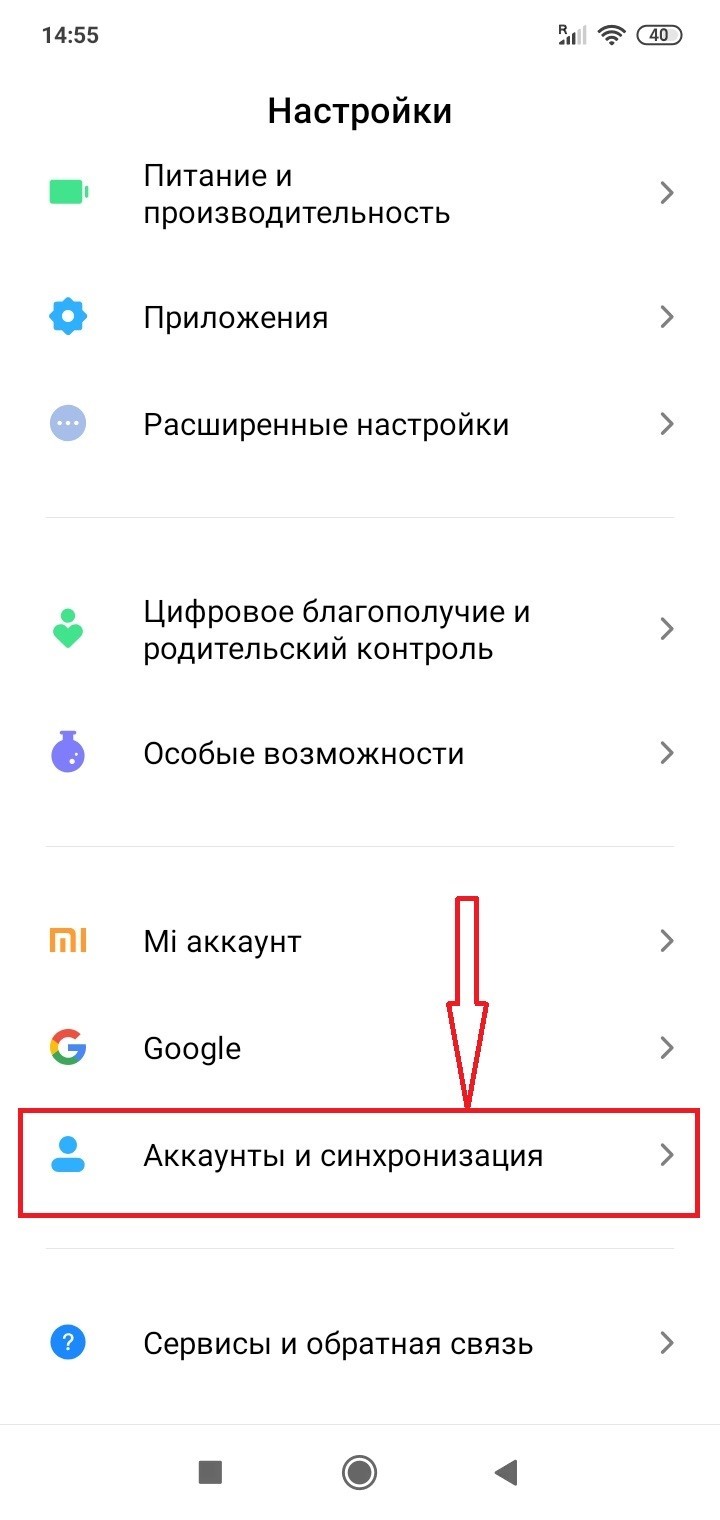
- В отображенном списке сделать выбор аккаунта Google.
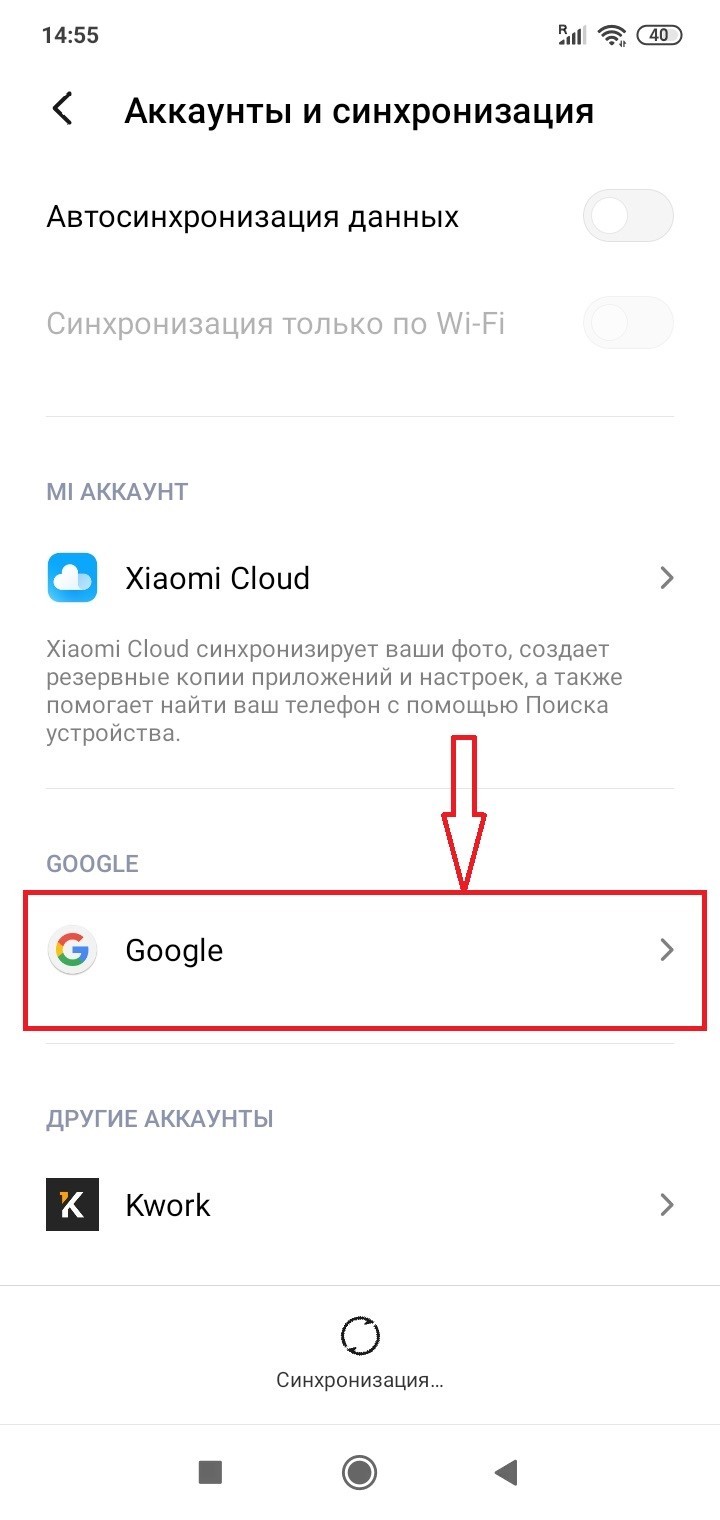
- В открывшейся странице отобразится список разрешений, а также информация о личных данных.
- Найти кнопку «Удалить аккаунт», которая удалит только данные логина и пароля с устройства, но не сам аккаунт. Удаляя его, можете быть уверенными, что на облачных серверах Гугл все данные остались в целостности и сохранности.
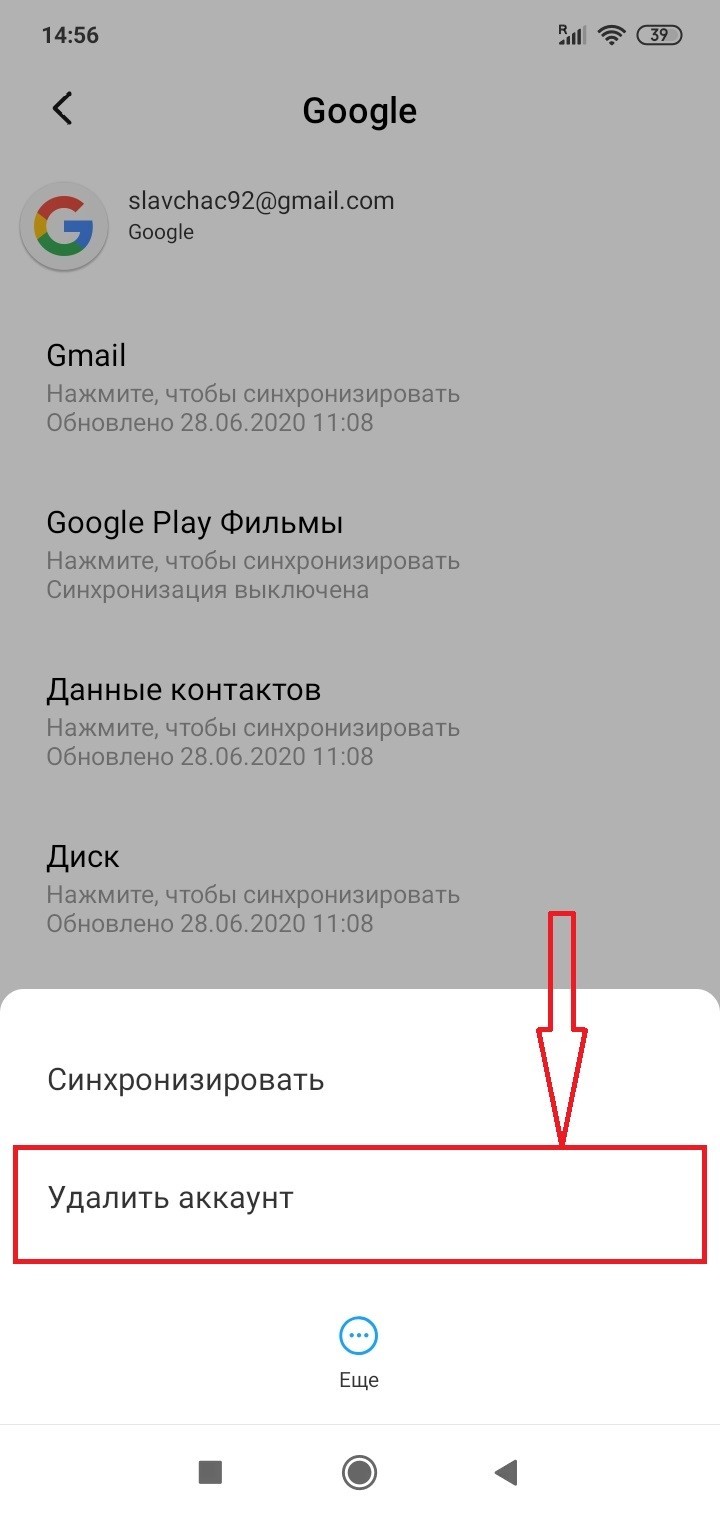
После этих действий, информация аккаунта на данном устройстве будет удалена. Однако в любое время можно снова создать его привязку к личной учетной записи.
Способ с использованием браузера на ПК
Для удаления аккаунта на Андроид также можно воспользоваться браузером на персональном компьютере:
- Открываем браузер. В адресной строке вводим «http://myaccount.google.com».
- Логинимся в свой аккаунт.
- На открывшейся странице переходим по ссылке меню «Безопасность».
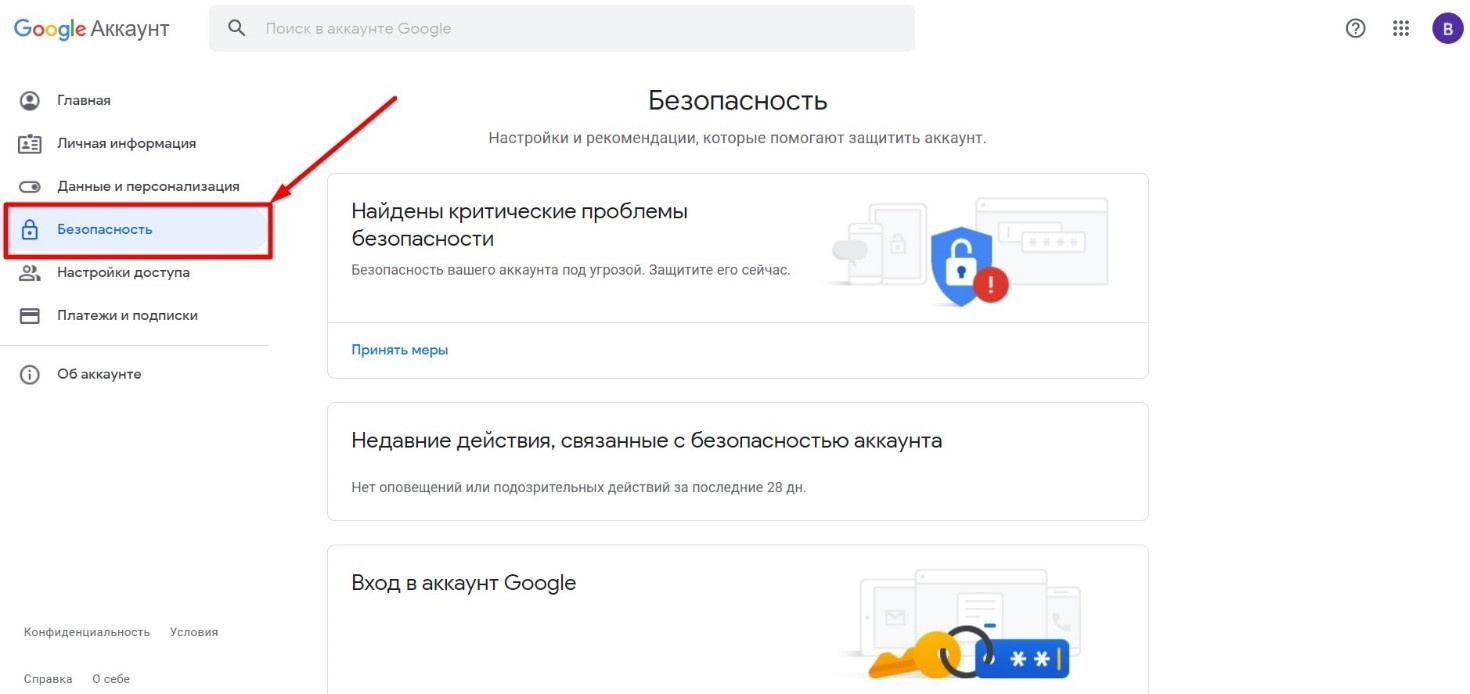
- В открывшейся вкладке отобразятся все устройства, привязанные к аккаунту. Ваш телефон также должен присутствовать в перечне.
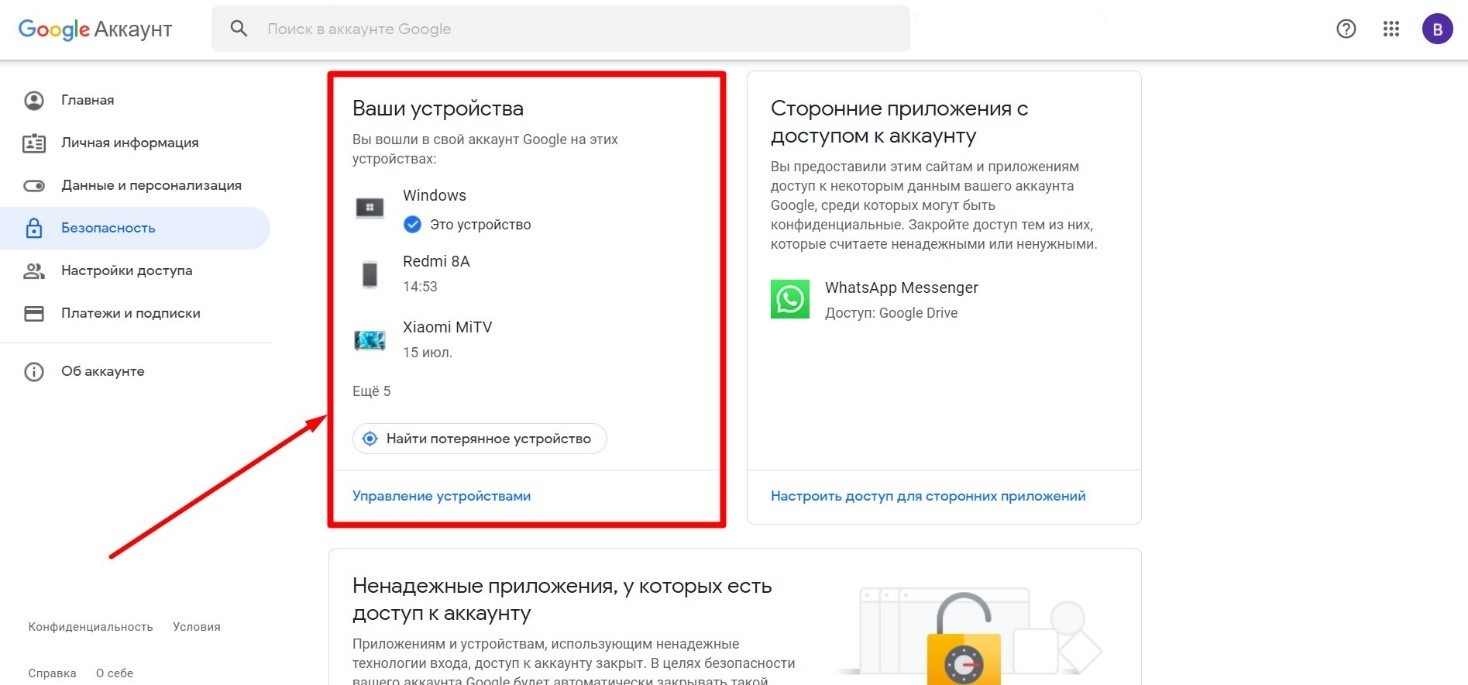
- Находим внизу ссылку «Управление устройствами» и переходим по ней.
- Откроется страница с устройствами, через которые был осуществлен вход под данной учетной записью.
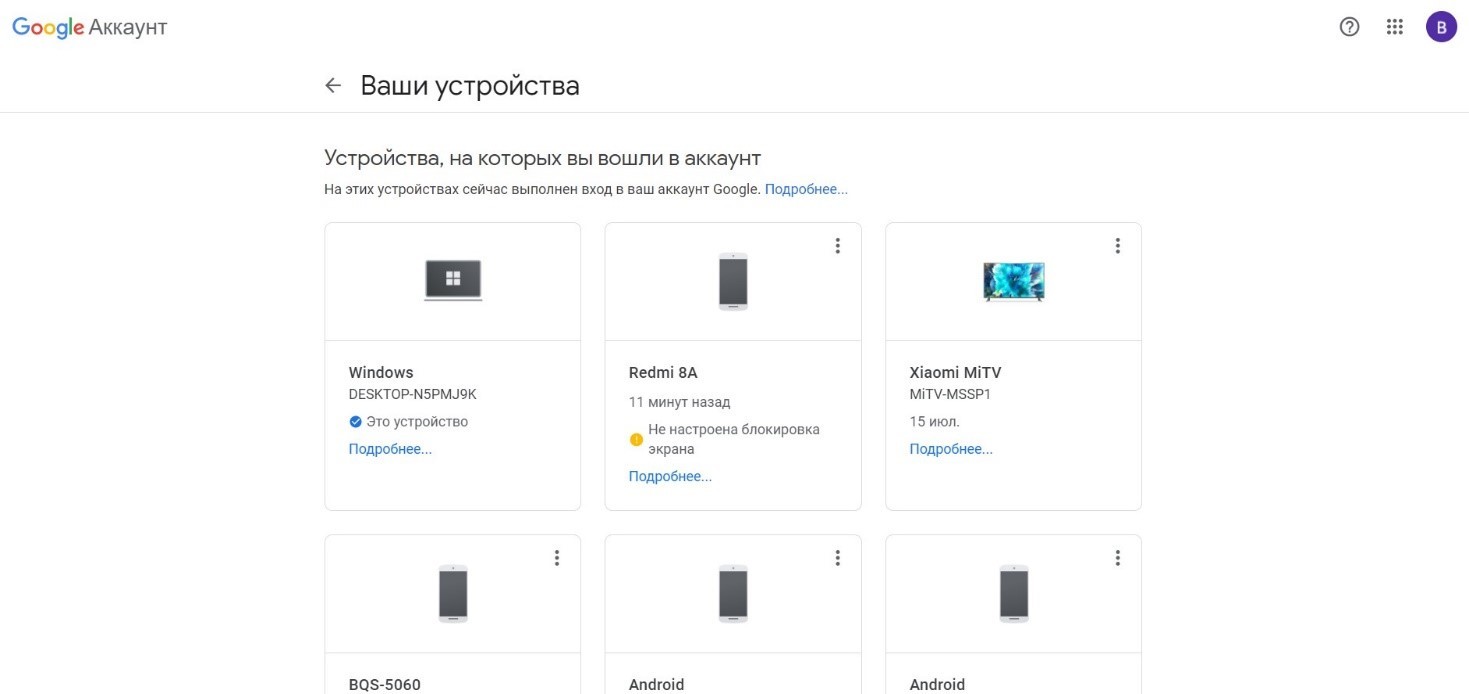
- Под логотипом телефона переходим по ссылке «Подробнее».
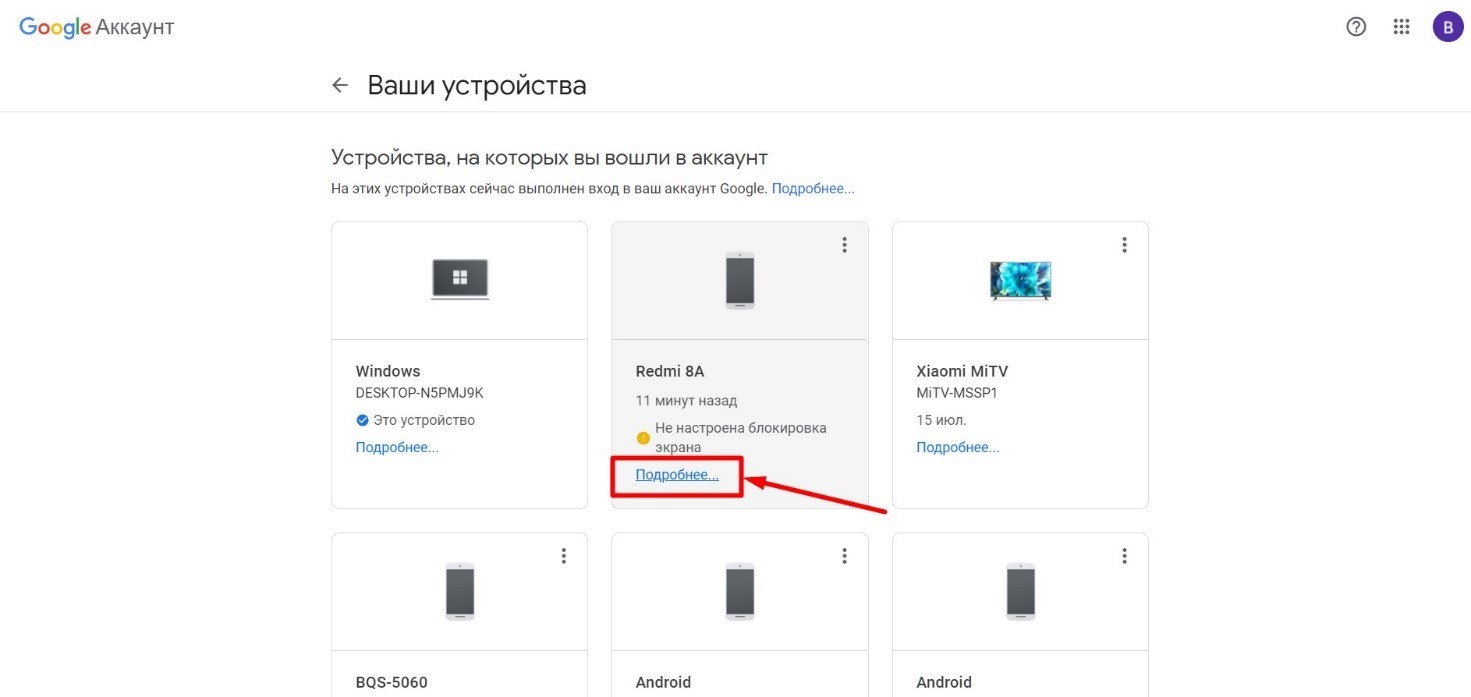
- Откроется страница с информацией о входах. Ищем кнопку «Выйти», нажимаем на нее. Подтверждаем выбор в открывшемся диалоговом окне.
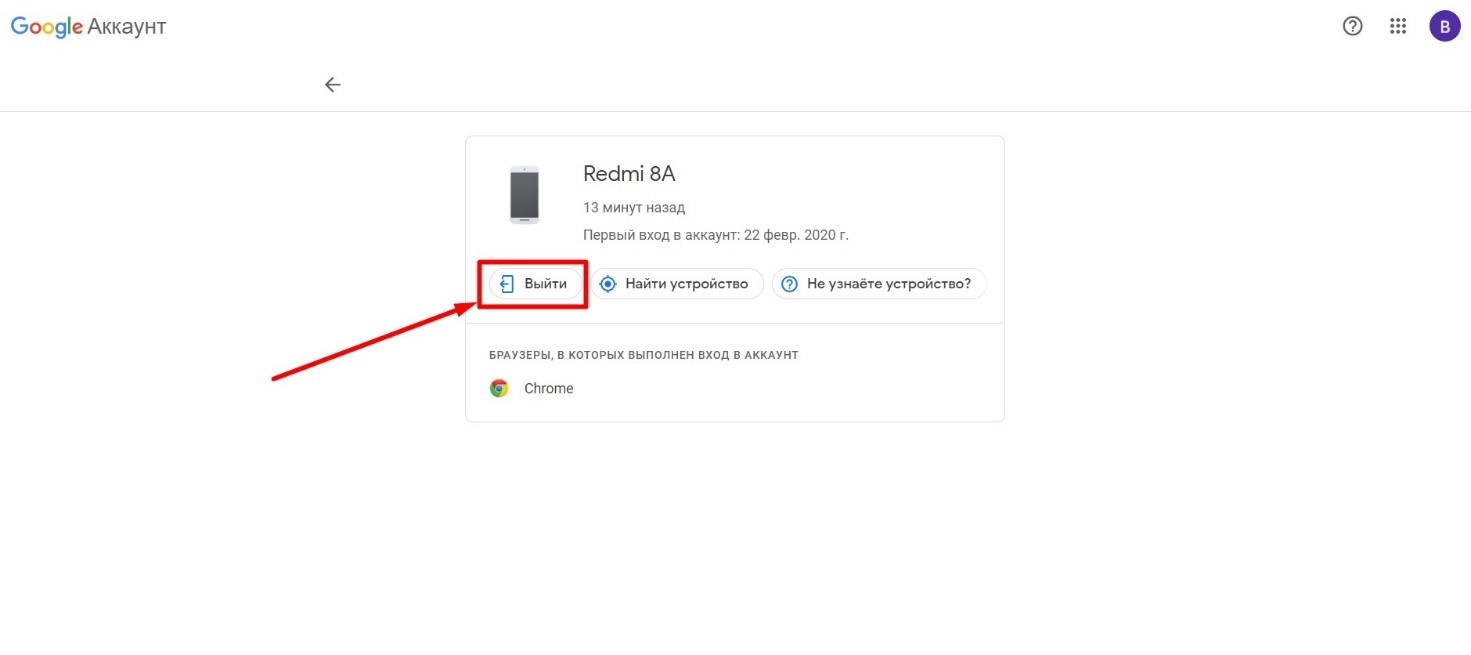
- Высветится информация о выходе из аккаунта. Нажимаем на «ОК».
После проделанных действий на Android телефоне будет выполнен выход из аккаунта. Если пожелаете, то можете его снова выполнить.
В настройках вы не найдёте такой опции, но решение есть всегда.
Запрет доступа
Если вы хотите разлогиниться, сохранив учётную запись на телефоне, то вам понадобится сайт Google. Откройте его, авторизуйтесь под учётной записью, которая используется на телефоне, и перейдите в раздел «Мой аккаунт».
В меню «Безопасность и вход» выберите пункт «Действия на устройствах и безопасность аккаунта». Нажмите «Посмотреть подключенные устройства».
Выберите устройство, на котором нужно выйти из аккаунта. Нажмите «Закрыть доступ» и подтвердите запрет.
После запрета на устройстве появится предупреждение о том, что вы вышли из аккаунта Google. Чтобы авторизоваться заново, необходимо ввести пароль.

Выходить из аккаунта можно удалённо. Главное, чтобы устройство было подключено к интернету. Если вы хотите, чтобы другой человек не смог авторизоваться по старому паролю, измените его через тот же раздел «Мой аккаунт». В меню «Безопасность и вход» выберите пункт «Вход в аккаунт» и нажмите на «Пароль».
Введите старый пароль, придумайте и подтвердите новый ключ безопасности. Теперь никто не сможет зайти в аккаунт без вашего ведома.
Удаление аккаунта
Если вы хотите убрать любые упоминания об учётной записи из настроек телефона, удалите аккаунт. Откройте настройки и перейдите в раздел «Аккаунты». Выберите учётную запись Google, от которой хотите избавиться.
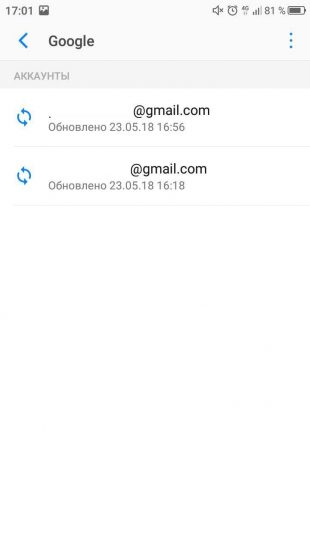
Убедитесь, что синхронизация важных данных включена. Это позволит сохранить информацию на серверах Google, чтобы вы могли получить к ней доступ с другого устройства. Вызовите дополнительное меню и нажмите «Удалить аккаунт».
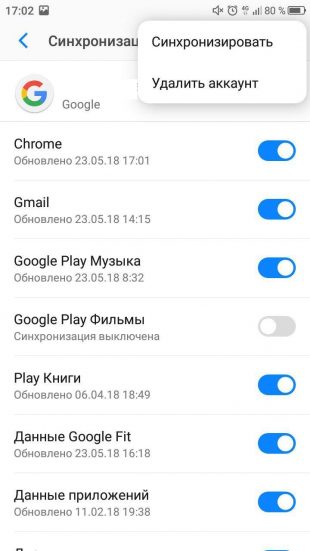
Учётная запись будет удалена с телефона, но останется доступной на устройствах, где вы были под ней авторизованы. Для её полного удаления нужно выполнить другие действия.
Сброс настроек
Если выйти из аккаунта Google нужно для продажи телефона или планшета, то для полной очистки устройства от своих личных данных используйте сброс настроек. Выполнить его можно стандартными средствами Android.
Откройте настройки и перейдите в раздел «Восстановление и сброс». Выберите «Сброс настроек». Посмотрите, какие данные будут стёрты, и подтвердите выполнение операции.
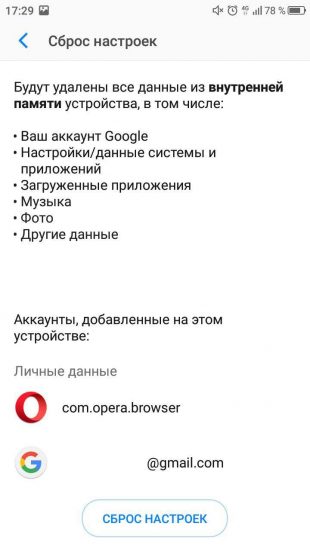
Информация стирается только с внутренней памяти. Если вы синхронизировали данные, то они останутся доступными с других устройств, на которых вы авторизуетесь через аккаунт Google.
Как выйти из аккаунта гугл на андроиде
Автор: Амиль | Дата публикации: 21.12.2017 | В разделе: Андроид инструкции
Учетная запись пользователя, необходима для использования на Android-устройстве сервисов, предоставленных Google. Аккаунт содержит в себе личную информацию о зарегистрированном пользователе, чтобы в случае смены, поломки или потери устройства можно было получить к ней доступ, просто введя логин и пароль, восстановив данные.
Предназначение аккаунта
Google использует одну и ту же учетную запись сразу для всех своих сервисов – Play Market, YouTube, Google Docs и прочих. При первом включении телефона/планшета пользователю будет предложено залогиниться или создать новый аккаунт. Рекомендуется сделать это как можно скорее.
Подводя итоги — Google-аккаунт нужен для:
Пользование телефоном без аккаунта будет неполноценным — нельзя будет скачать нужные программы, а также при технических проблемах будут утеряны личные данные, такие как фото.
Выход из аккаунта
Данная функция может пригодиться в случае, если вы собираетесь продавать устройство или же возникла необходимость зайти с другой учетной записи. Чтобы выйти из аккаунта Гугл (отвязать его), произведите следующие действия:
- Перейдите в настройки и выберите пункт “Аккаунты”.
- Появится список прикрепленных к устройству аккаунтов, из которого нужно выбрать желаемый — то есть, Google.
- Откроется страница, содержащая личные данные и перечень разрешений. Здесь справа вверху нажмите на кнопку в виде трех точек. В открывшемся меню укажите последний вариант — “Удалить аккаунт.”
- Помните, что данное действие не удаляет аккаунт полностью, а лишь разрывает его связь с устройством. Подтвердите, что хотите это сделать, щелкнув по кнопке “Удалить аккаунт” в появившемся окне.
С этого момента ваш телефон или планшет больше не взаимодействует с аккаунтом Google.
Выход из учетной записи на смартфонах Samsung
Некоторые производители, в том числе Samsung, выпускают смартфоны со своими индивидуальными особенностями. Чтобы произвести выход на учетной записи смартфона Самсунг, следует проделать:
- В настройках выберите пункт “Облако и учетные записи”.
- Второй пункт — “Учетные записи”.
- Укажите Google, после чего на следующем экране вверху перейдите в опции (кнопка в виде трех точек в правом верхнем углу).
- Выберите пункт “Удалить уч.запись” и подтвердите свое действие.
Впрочем, в случае, если вы передаете свое устройство другому хозяину, можно применить и более радикальный метод — сделать откат до заводских установок, который подразумевает, в том числе и выход из всех имеющихся учетных записей. Не забудьте перед этим сохранить необходимые вам данные, чтобы их не потерять.
Также существует возможность разорвать синхронизацию Гугл с отдельным приложением. Для этого в настройках профиля нужно выбрать пункт “Настройки синхронизации” и снять желаемые галочки.
Другие инструкции:
Учётные записи приложений, в которые вы совершали вход, сохраняются в памяти устройства для быстрого доступа к ним в будущем. Вы можете выйти из аккаунта в любом сервисе, включая «Гугл». В таком случае для продолжения полноценного использования продуктов корпорации вам понадобится заново ввести логин и пароль – нигде на девайсе он не останется.
Такое решение можно использовать, если вы хотите кому-то одолжить устройство, однако более подходящим способом в таком случае выступает «гостевой режим» – отдельный профиль на телефоне, пользователь которого не получит доступ к вашей информации. Его созданию посвящена часть данного текста.
Оглавление
- 1 Что значит «выйти из аккаунта Google»
- 2 Как выйти из аккаунта «Гугл» на «Андроиде»
- 2.1 Удаление текущей учетной записи
- 2.2 Полное удаление данных с телефона
- 2.3 Как выйти из аккаунта Google на всех устройствах
- 2.4 Как выйти из аккаунта «Гугл», если нет доступа к телефону
- 2.5 Смена пользователя
- 3 Проблемы и способы их решения
- 3.1 Не получается вспомнить пароль или почту
- 3.2 Не получается создать пользователя на девайсе
- 3.3 После смены пароля выход из аккаунта не произошёл
- 3.4 После сброса до заводских настроек удалились файлы
Что значит «выйти из аккаунта Google»
После выхода из аккаунта вы не сможете использовать такие программы, как Google Drive и Play Market. Если вы задействовали встроенную программу Gmail только для почты «Гугл», то вам не удастся воспользоваться и ей, а в противном случае у вас останется доступ к привязанным email. Некоторые приложения (например, «Карты») смогут работать, однако часть функций в них окажется недоступна – в случае с софтом для навигации речь идёт об оставлении отзывов, добавлении мест в «Избранное» и подобных возможностях.
Вы сможете войти в профиль Google заново в любое время, введя правильные логин (номер телефона или электронный адрес) и пароль. Если вы не можете восстановить доступ к аккаунту, пройдите процедуру сброса пароля в экосистеме.
Как выйти из аккаунта «Гугл» на «Андроиде»
Удаление текущей учетной записи
Самый простой способ отвязать профиль Google. Выполнение шагов, описанных далее, отнимет у вас не более одной минуты и приведёт к полному удалению данных о профиле с вашего устройства.
- Перейдите к настройкам девайса;

- Откройте категорию «Учётные записи и архивация»;

- Выберите «Учётные записи»;

- Тапните по логину своего профиля Google (обратите внимание, что слева от него должен находиться логотип компании);

- Воспользуйтесь кнопкой «Удалить уч. запись»;

- Подтвердите решение, выбрав нужный вариант в появившемся окне.

Полное удаление данных с телефона
Вы можете выполнить сброс до заводских настроек, чтобы отвязать профиль Google. Этот вариант является довольно радикальным, поскольку при его выполнении вы также потеряете данные, находящиеся во внутреннем хранилище гаджета (внешняя SD-карта не будет очищена). Тем не менее, вы можете выполнить следующее:
- Запустите программу «Настройки»;

- Перейдите во вкладку «Общие настройки»;

- Выберите действие «Сброс»;

- Нажмите «Сброс данных». На скриншоте ниже это действие заблокировано, но в вашем случае такой проблемы не будет.

Некоторые девайсы поддерживают сброс выставленных настроек, а не всех данных смартфона. Если такая функция имеется, используйте её:
- В том же разделе (по крайней мере, на One UI) тапните «Сброс настроек»;

- Ознакомьтесь со списком данных, которые будут удалены. Если в этом плане нет никаких проблем, произведите сброс;

- Ещё раз подтвердите действие.

По окончании процесса телефон перезагрузится. Вы выйдете не только из профиля Google, но и из всех остальных аккаунтов, поэтому может потребоваться заново войти в некоторые сервисы.
Как выйти из аккаунта Google на всех устройствах
Это решение будет полезно, если вы входили в профиль «Гугл» на нескольких девайсах. К ним относятся не только смартфоны и планшеты, но и ТВ-приставки, компьютеры и прочие устройства.
- Перейдите по ссылке myaccount.google.com. Используйте кнопку «Перейти в аккаунт Google»;

- Войдите в учётную запись. Если браузер поддерживает «мгновенную авторизацию», стоит ею воспользоваться. В противном случае потребуется вручную ввести email (или номер телефона), пароль;

- На верхней панели, которую можно прокручивать горизонтально, выберите «Безопасность»;

- Пролистайте вниз до раздела «Ваши устройства» и тапните «Управление устройствами»;

- Тапните иконку с тремя точками справа от названия гаджета;

- Нажмите «Выйти»;

- Подтвердите действие. Выполните эти же шаги с другими девайсами, видимыми на этой странице, если они есть.

Ещё один метод выхода на всех устройствах, кроме текущего – смена пароля. Она производится следующим образом:
- В той же вкладке найдите раздел «Вход в аккаунт Google». Тапните «Пароль»;

- Подтвердите, что это вы: повторно авторизуйтесь;

- Придумайте новый пароль и повторите его. Тапните кнопку в нижней части экрана для завершения процедуры.

В результате вы выйдите из профиля Google на всех девайсах. Чтобы воспользоваться аккаунтом заново, на них понадобится заново ввести пароль. «Гугл» предъявляет требования к сложности паролей: они должны совершать буквы в разных регистрах и цифры. Серьёзно подойдите к этой процедуре – от неё зависит безопасность профиля, для повышения которой рекомендуется также активировать двухфакторную аутентификацию.
Как выйти из аккаунта «Гугл», если нет доступа к телефону
Настройка профиля Google возможна с любого устройства, в том числе с ПК. Порядок действий мало чем отличается от рассмотренного выше:
- Откройте веб-сайт google.com. Войдите в профиль, воспользовавшись кнопкой в правом верхнем углу;

- Авторизуйтесь, верно указав пароль и логин;

- Перейдите в раздел «Безопасность», используя меню слева;

- Найдите пункт «Ваши устройства». Нажмите «Управление устройствами»;

- Раскройте меню возле девайса, откуда следует выйти;

- Выберите «Выйти»;

- В появившемся окне подтвердите решение.

На компьютере доступна и смена пароля, после которой произойдёт выход на других гаджетах:
- В той же категории «Безопасность» есть карточка «Вход в аккаунт Google». В ней выберите «Пароль»;

- Подтвердите, что профиль принадлежит вам – введите текущий пароль;

- Придумайте новый пароль и повторите его, после чего кликните «Сменить пароль».

В верхней части экрана находится предупреждение, что вы выйдите не на всех устройствах. Здесь речь идёт о девайсе, с которого вы производите смену пароля.
Смена пользователя
Упомянутый в начале материала «гостевой режим» появился в Android более пяти лет назад, однако некоторые действия можно выполнить только начиная с девятой версии операционной системы.
Проделайте следующие шаги:
- Откройте настройки гаджета;

- Перейдите во вкладку «Система»;

- Выберите «Несколько пользователей»;

- Тапните «Гость», чтобы воспользоваться соответствующим профилем на устройстве. В этом случае вам будут недоступны аккаунты, в которые вы вошли ранее;

- Можно также создать нового пользователя на устройстве – задействуйте соответствующую кнопку;

- Ознакомьтесь с описанием функции и нажмите «ОК»;

- Выполните первичную настройку сразу или отложите это действие.

Вы сможете вернуться к своему основному профилю в этом же меню настроек. Учтите, что для этого вам понадобится ввести графический ключ или пароль, если такая мера защиты предусмотрена.
Функция предусмотрена для юзеров, чьи устройства используются несколькими людьми, однако вы можете использовать её и по иному предназначению – нет сомнений, что она окажется полезной для разработчиков и тестировщиков софта, а также может задействоваться в играх. С помощью этой особенности получится даже войти в два разных профиля «Гугл». Создать его тоже удастся, однако при большом количестве регистраций с одного гаджета вы можете столкнуться с трудностями – например, с требованием ввести мобильный номер для продолжения.
Проблемы и способы их решения
Не получается вспомнить пароль или почту
Если вы хотите войти в новый аккаунт «Гугл» или пытаетесь сменить пароль через браузер, то можете столкнуться с этой проблемой. Она легко решается, когда к учётной записи привязан мобильный номер или резервный email. Если нет – можете восстановить профиль, введя данные, которые помните: дату регистрации профиля; ваши день, месяц и год рождения; пароль, который кажется вам верным. Гораздо неприятнее случай, при котором не удаётся вспомнить требуемую информацию. Тогда понадобится связаться с саппортом Google для прохождения процесса, который отнимет до 1 недели.
Чтобы перейти к восстановлению пароля, нажмите «Забыли пароль?» и проделайте шаги, которые будут предложены.
Ещё один случай – проблема с email. Если вы его забыли, тапните соответствующую кнопку на этапе ввода логина.
Не получается создать пользователя на девайсе
Такая функция отсутствует в старых девайсах Android, а также не представлена в некоторых прошивках. Удивительно: на Galaxy S20 с установленной десятой версией ОС такая возможность не предусмотрена, однако она имеется на телефоне с «чистым» девятым «Андроидом».
Если важно использовать именно это решение, попробуйте обновить операционную систему либо загрузить другую прошивку. Возможно, вы перепрошивали девайс ранее – тогда рекомендуется восстановить оригинальный образ по этой инструкции, что также повысит совместимость встроенных программ с аппаратными функциями гаджета.
После смены пароля выход из аккаунта не произошёл
Это нормально, если система не вышла из профиля автоматически на том же девайсе, с помощью которого вы изменили данные для входа. В противном случае попробуйте дополнительно выйти из учётной записи на конкретном девайсе, используя веб-интерфейс: выше в тексте мы уже рассматривали, как разлогиниться на конкретном девайсе через настройки Google.
Возможно, данные просто не успели синхронизироваться. Тогда вы потеряете доступ к использованию профиля «Гугл» сразу после выхода или смены пароля, но он может отображаться в некоторых приложениях до их повторного запуска. Учтите, что для этого требуется подключение к интернету.
После сброса до заводских настроек удалились файлы
Так и должно быть – перед описанием шагов инструкции в этом тексте указано предупреждение, что данный метод заслуживает считаться радикальным. Для восстановления файлов стоит задействовать специальный софт, однако некоторые программы данного рода являются платными.
В статье о восстановлении видеороликов есть инструкции, которые подойдут и для файлов других типов. Также может оказаться полезным этот обзор на UltData for Android – многофункциональную утилиту, которая даст восстановить множество данных, включая сообщения и медиа из WhatsApp.
Смена учётной записи, как и её полное удаление, является несложным действием на телефонах «Андроид». Это актуально даже по отношению к Google, с которым связано множество предусмотренных по умолчанию приложений.
Возможно, вы захотите полностью удалить программное обеспечение этой корпорации с девайса – тогда стоит проделать шаги, указанные в этом материале. Некоторые способы требуют рутирования устройства, описанного здесь, но для остальных методов права суперпользователя не запрашиваются. Если вы решите воспользоваться инструкциями, требующими root, не забудьте удалить его после завершения этих действий – так вы повысите безопасность гаджета как от вирусов, так и от злоумышленников.
Поделиться ссылкой:
Практически каждый смартфон на операционной системе Android за исключением несертифицированной продукции Huawei должен быть привязан к учетной записи Google. Это обязательное требование, с которым сталкивается пользователь при первом включении устройства. Создавая аккаунт в Гугле, человек объединяет профили в самых разных сервисах и в любой момент рискует потерять доступ к ним.

В Гугл-аккаунте хранятся все ваши данные
❗️ПОДПИШИСЬ НА НАШ ЯНДЕКС.ДЗЕН И ЧИТАЙ ЭКСКЛЮЗИВНЫЕ СТАТЬИ, КОТОРЫЕ НЕ ПОПАДАЮТ НА САЙТ, БЕСПЛАТНО
Можно придумать максимально сложный пароль и настроить двухфакторную аутентификацию, но стоит вам однажды забыть выйти из Гугла на Андроиде, и все: ваши данные уже находятся в руках злоумышленника. Чтобы избежать подобного сценария, а также для безопасного использования смартфона предлагаем разобраться, как выйти из учетной записи Google разными способами, которые подойдут на все случаи жизни.
Как выйти из аккаунта Гугл на Андроиде
Для начала рассмотрим стандартный способ выхода из учетной записи. Он подойдет, если телефон у вас на руках, а причина удаления Google заключается в том, что вы планируете выполнить вход в другой Гугл-аккаунт, а старый профиль больше не нужен. Достоинство этого варианта — отсутствие необходимости подтверждать выход вводом пароля, за счет чего вы махом избавитесь от учетной записи. И для этого вам понадобится:
- Открыть настройки телефона.
- Перейти в раздел «Аккаунты и синхронизация».
- Выбрать «Google».
- Выберите аккаунт, используемый в качестве основного.
- Нажмите кнопку «Еще» для доступа к вспомогательному меню.
- Выберите опцию «Удалить аккаунт» и подтвердите выполнение операции.
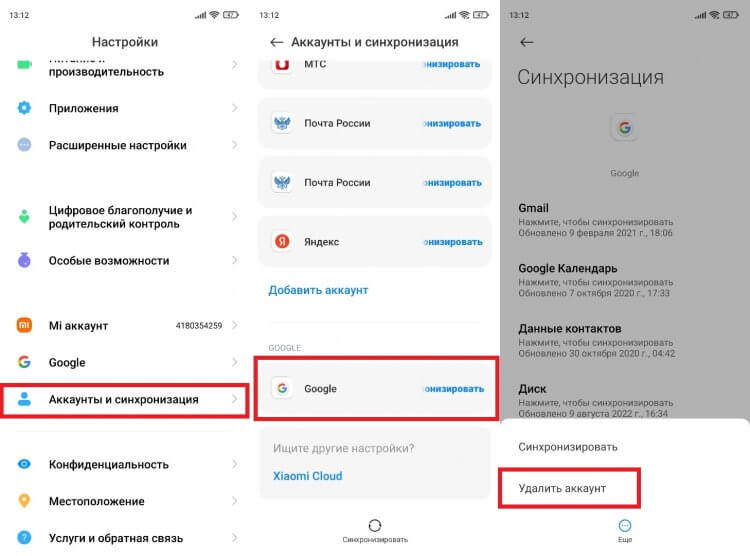
В зависимости от производителя телефона могут отличаться названия пунктов меню
Если вы не знаете, какой аккаунт Гугл основной на Андроиде, перейдите в раздел «Google» настроек телефона, где указаны сведения о текущей учетной записи. Несмотря на то, что в ходе выполнения операции вы нажимаете кнопку удаления, сам аккаунт продолжит существовать. То есть у вас останется возможность повторной авторизации как на текущем смартфоне, так и на любом другом устройстве. Конечно, если вы не забудете логин и пароль.
Сброс настроек на Андроид
Следующий сценарий, о котором хотелось бы рассказать, — перепродажа смартфона или его временная передача другому человеку. В таком случае вам тоже наверняка не хочется, чтобы персональные данные оказались в руках посторонних людей. Разумеется, можно выйти из Гугла при помощи первого способа, но на мобильном устройстве останутся другие учетные записи, а потому логичнее будет сразу выполнить сброс настроек телефона:
- Откройте настройки гаджета.
- Перейдите в раздел «Сброс настроек» (может скрываться во вкладке «О телефоне»).
- Нажмите кнопку «Стереть все данные».
- Подтвердите свои намерения вводом цифрового кода, который используется для разблокировки экрана.
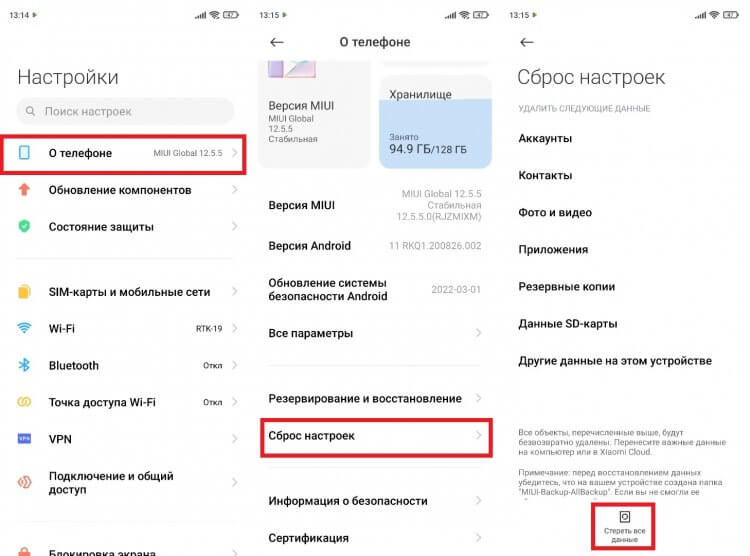
На некоторых смартфонах нужный раздел называется «Восстановление и сброс»
❗️ПОДКЛЮЧАЙСЯ К НАШЕМУ ЧАТИКУ В ТЕЛЕГРАМЕ. ТАМ ТЕБЕ ОТВЕТЯТ НА ЛЮБЫЕ ВОПРОСЫ ОБ АНДРОИД И НЕ ТОЛЬКО
Далее телефон перезагрузится, а при повторном включении придется заново проходить первичную настройку. Поэтому, если вы не хотите потерять данные, заранее перенесите их на другое устройство или создайте резервную копию. Как и в случае с обычным выходом, аккаунт Гугл не исчезнет и будет работать на остальных гаджетах, если там ранее была пройдена авторизация.
Поиск телефона Андроид
Это вариант на случай, если человек потерял телефон и не знает, что делать ради сохранения данных в безопасности. В подобной ситуации вы можете воспользоваться сервисом Find Your Phone от компании Google. Он позволяет получить удаленный доступ к устройству с целью выхода из Гугл или полного сброса до заводских настроек без самого телефона. Обратиться к сервису можно с любого гаджета, который подключается к интернету (например, с компьютера):
- Откройте в браузере страницу сервиса Find Your Phone.
- Авторизуйтесь, если ранее вы не входили в Гугл.
- Выберите телефон, который нужно отвязать.
- Нажмите кнопку «Заблокировать устройство».
- Укажите сообщение для восстановления, а также номер телефона, по которому с вами можно связаться.
- Подтвердите выполнение операции.
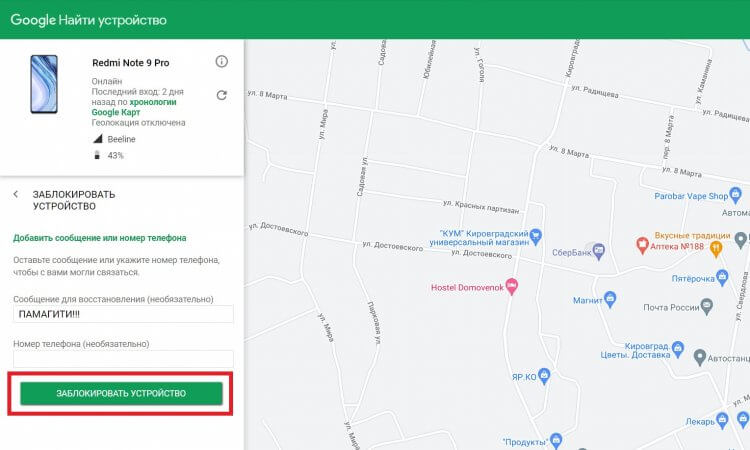
Также можно ограничиться удалением данных без блокировки
Если ситуация не настолько критичная, и телефон вы не теряли, а просто решили выйти из Гугл, потому что телефон не работает, рекомендуем не прибегать к помощи столь радикального способа. Можно просто отвязать устройство через настройки аккаунта. Для этого откройте главную страницу Google, нажмите на иконку профиля, а затем — «Управление аккаунтом». Перейдите в раздел «Безопасность», после чего — «Ваши устройства». Далее остается выбрать свой телефон и нажать кнопку «Выйти».
❗️ПОДПИШИСЬ НА ТЕЛЕГРАМ-КАНАЛ СУНДУК АЛИБАБЫ. РЕБЯТА ЗНАЮТ ТОЛК В КЛАССНЫХ ТОВАРАХ С АЛИЭКСПРЕСС
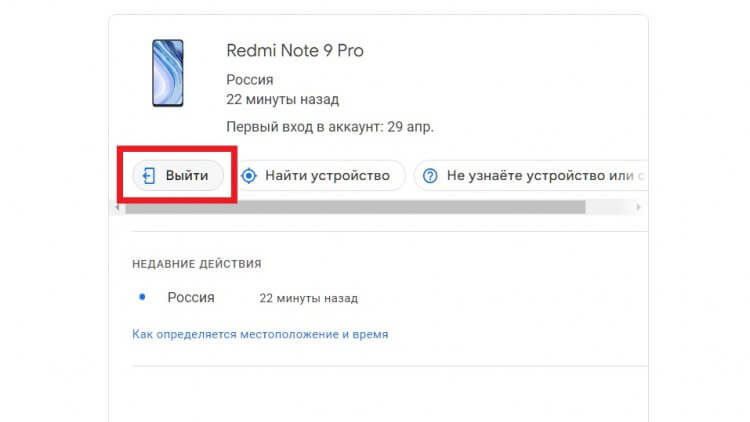
Через это же меню можно получить доступ к сервису Find Your Phone
Выход будет осуществлен вне зависимости от того, была ли ранее в настройках включена функция «Найти устройство» и отключена геолокация. Однако телефон должен быть подключен к интернету, чтобы выполнить операцию на расстоянии. Если устройство выключено или находится в автономном режиме, то выход будет выполнен сразу после настройки соединения с Wi-Fi или 3G/4G.
Существует много ситуаций, когда возникает необходимость выйти из учётной записи Google на Android-смартфоне. К примеру, вы наверняка захотите выйти из аккаунта гугл на своём старом смартфоне при покупке нового аппарата. Сделать это проще простого. Причём, выйти можно даже удалённо, если у вас нет доступа к смартфону, например, в случае его утери или кражи.
Выйти на телефоне из аккаунта Google можно двумя способами — через меню настроек смартфона и через панель управления Google в браузере. Правда, во втором случае вам потребуются данные учётной записи — логин и пароль. О каждом из этих способов расскажем подробно.
Как выйти из гугл аккаунта на андроиде при помощи настроек:
- Откройте приложение «Настройки»;
- Перейдите в раздел «Учётные записи» («Аккаунты») и найдите пункт «Google»;
- Выберите аккаунт, из которого вы хотите выйти;
- Нажмите на кнопку «Еще» и выберите пункт «Удалить аккаунт»;
- Готово!
Как выйти из аккаунта гугл удалённо через панель управления:
- Откройте в браузере страницу myaccount.google.com;
- Введите данные своей учётной записи, которую вы хотите удалить, и войдите в систему;
- Перейдите во вкладку «Безопасность» и найдите там раздел «Ваши устройства». Нажмите на кнопку «Управление устройствами»;
- Щелкните на значок в виде трёх точек напротив нужного устройства и нажмите на кнопку «Выйти»;
- Подтвердите выбор и после этого с выбранного смартфона будет удалена ваша учётная запись Google.
Всё, удаление аккаунта с Android-устройства было успешно завершено. Нашли другой способ? Сообщите о нем в комментариях — наверняка он кого-то выручит.
Заметили ошЫбку
Выделите текст и нажмите Ctrl+Enter
Обсудить (0)

В одной из прошлых статей мы рассказывали о том, как создать аккаунт Google. Однако мы не упомянули о способах выхода из него. А эти знания вам тоже могут пригодиться.
На аккаунте Google содержится самая разная информация. Это и контакты, и SMS-сообщения, и перечень загруженных в Google Play приложений, и многое другое. Если вы не хотите, чтобы все эти данные попали в чужие руки, то перед передачей смартфона другому лицу удалите аккаунт. В частности, удалить аккаунт Гугл на Андроид нужно перед продажей устройства. Также это действие не помешает в том случае, если вы решили подарить телефон члену своей семьи.
Некоторые люди перед продажей аппарата пробуют удалить Плей Маркет, чтобы покупатель не узнал платежные данные и не узнал о том, какие именно приложения скачивались. Но на самом деле это действие не требуется. Достаточно выйти из аккаунта, как операционная система Android будет очищена практически от всей вашей личной информации. Останутся только фотографии, музыка и прочие медиафайлы.
Содержание
- Способ 1. Удаление аккаунта в настройках
- Способ 2. Через файловый менеджер (с root-правами)
- Способ 3. Сброс до заводских настроек
- Способ 4. Выход из аккаунта через настройки Google на ПК
- Другие способы, которые работают не на всех устройствах
- Способ 1. Удаление данных Google Play
- Способ 2. Удаление данных службы Сервисы Google
- Заключение
Способ 1. Удаление аккаунта в настройках
Теперь следует понять, как выйти из аккаунта Гугл. А делается это очень просто:
Шаг 1. Зайдите в «Настройки».
Шаг 2. Прокрутите список вниз, выбрав пункт «Аккаунты».
Шаг 3. Выберите аккаунт Google.
Шаг 4. Нажмите на три точки, расположенные в правом верхнем углу. В выскочившем меню выберите пункт «Удалить аккаунт».
Шаг 5. Подтвердите своё желание, после чего аккаунт будет удален.
На смартфонах с актуальной версией Android порядок действий будет немного отличаться. Инструкция:
Шаг 1. В настройках найдите пункт «Аккаунты и синхронизация» (может иметь другое название). И здесь выберите «Google».
Шаг 2. Откроется список подключенных аккаунтов. Выберите тот, который хотите отключить. И в открывшейся странице нажмите кнопку «Еще». После этого нажмите «Удалить аккаунт» и подтвердите действие.
Способ 2. Через файловый менеджер (с root-правами)
Если не получилось выйти из аккаунта Гугл на Андроид вышеприведенным способом, то вам помогут другие. Например, сделать это можно через файловый менеджер, но при этом необходимо обладать правами суперпользователя (то есть, root-правами). Что это и как получить – читайте в статье Как получить ROOT-права на Андроид?
Обладая такими правами, мы получаем доступ к «корню» системы и можем непосредственно удалять защищенные служебные данные, как обычные файлы. Например, аккаунт Google.
Шаг 1. Запустите файловый менеджер (например, Root Explorer) и зайдите в папку data/system.
Примечание: на прошивках CM10 (4+) accounts.db находится в /data/system/users/0/
Шаг 2. Найдите файл accounts.db и нажмите на него, после чего появится контекстное меню, где нам остается выбрать «Удалить».
Шаг 3. Готово – после этого аккаунта Гугл не будет на смартфоне, но при этом он не будет удален насовсем.
Способ 3. Сброс до заводских настроек
Если вы так и не смогли выйти из аккаунта Google на Андроид, то можно попробовать сделать это радикально, сбросив телефон до заводских настроек.
Предупреждение: в таком случае у вас безвозвратно удалится вся (!) информация на смартфоне, такая как: поисковые запросы, установленные приложения, списки контактов, файлы, пароли. Поэтому прежде, чем приступать к описанному способу, настоятельно рекомендуем перенести важные файлы на другой носитель (например, на карту памяти или в облачное хранилище) и сделать резервную копию данных (читайте Как сделать резервную копию на Андроид?).
Если вы ознакомились с предупреждением выше и не против того, что вся информация будет стерта, то следуйте по следующим шагам.
Шаг 1. Зайдите в «Настройки» и найдите пункт «Система».
Шаг 2. Раскройте меню «Дополнительно» и выберите «Сброс настроек».
Шаг 3. Нажмите «Удалить все данные (сброс к заводским настройкам)».
Шаг 4. Ознакомьтесь с тем, какие именно данные будут потеряны, и нажмите на «Удалить все данные». Для подтверждения действия может потребоваться пароль от смартфона или графический ключ.
Шаг 5. Готово! Теперь вы точно избавились от аккаунта Google на смартфоне. Ну, и от всей другой информации тоже.
Отметим, что подобная опция на более ранних системах Android (на примерах продемонстрирована 10 версия) может находиться во вкладке «Сброс». У нее может отличаться название (например, не «Сброс настроек», а «Сброс данных»), но вы легко сориентируетесь по описанию.
Способ 4. Выход из аккаунта через настройки Google на ПК
Что делать, если нет доступа к смартфону? Например, вы его потеряли или продали, не вышли при этом из аккаунта Google и переживаете, что третье лицо может воспользоваться им в своих целях?
В таком случае можно выйти из аккаунта с нужного устройства через настройки Google, воспользовавшись компьютером или другим смартфоном. Очевидно, что нужно быть авторизованным на ПК или смартфоне в аккаунте Google (то есть, знать логин и пароль и войти в систему).
Хорошая новость заключается в том, что прокрасться в настройки аккаунта можно несколькими путями – через YouTube, Gmail, поисковик Google и так далее. Например, на YouTube:
В результате вы окажетесь на главной странице настроек.
Шаг 1. Перейдите в раздел «Безопасность» в левом меню.
Шаг 2. Найдите окно «Недавние действия, связанные с безопасностью аккаунта» и нажмите на него.
Шаг 3. Вы увидите, на каких устройствах аккаунт также авторизован в текущий момент. В моем случае – это мой смартфон. Чтобы произвести выход, нажмите на выделенную на картинке строку.
Шаг 4. Нажмите на «Нет, защитить аккаунт».
Шаг 5. Система предложит сменить пароль. После его смены произойдет выход на всех авторизованных устройствах, и человеку придется заново вводить его. Нажмите на «Сменить пароль».
Шаг 6. Введите старый пароль.
Шаг 7. Придумайте новый пароль.
Шаг 8. Готово! Теперь можно не переживать, что аккаунтом Google на старом устройстве кто-то воспользуется.
Чтобы проверить это, я воспользуюсь смартфоном, где ранее был авторизован. Система сразу уведомит, что пользователю необходимо совершить действия с аккаунтом, а именно ввести новый пароль.
А при попытке зайти в любое приложение Google (например, тот же YouTube) вы увидите следующее:
Другие способы, которые работают не на всех устройствах
Ниже мы собрали способы, которые, к сожалению, работают не для всех устройств (лично они не принесли мне результат на Android 10). Однако игнорировать мы их попросту не можем, поскольку, возможно, именно вам они помогут.
Способ 1. Удаление данных Google Play
Первое, что можно попробовать – это удалить данные службы Google Play. То есть, очистить всю информацию, которую собрало это приложение за время пользования (данные аккаунтов, поисковые запросы и так далее).
Шаг 1. Зайдите в «Настройки» и выберите раздел «Приложения».
Шаг 2. Найдите строчку «Google Play Маркет», нажмите на нее.
Шаг 3. Нажмите на «Хранилище и кеш».
Шаг 4. Выберите «Очистить хранилище» и подтвердите действие.
Готово. Даже если это не сработало, это могло быть причиной того, почему первый способ, описанный в статье, дал сбой.
Способ 2. Удаление данных службы Сервисы Google
Следующий способ является логическим продолжением предыдущего. Теперь можно попробовать удалить данные всех служб Сервисов Google. Для этого также зайдите в «Настройки» и выберите раздел «Приложения», а затем следуйте нашей короткой инструкции.
Шаг 1. Найдите строчку «Сервисы Google Play», нажмите на нее.
Шаг 2. Нажмите на «Хранилище и кеш».
Шаг 3. Выберите «Очистить хранилище» и в появившемся окне нажмите на «Удалить все данные».
Шаг 4. Подтвердите действие.
Заключение
Наиболее простым и рабочим способом выхода с аккаунта Google на телефоне Android является тот, что мы описали в начале – с помощью настроек. Если же у вас не получилось это сделать по каким-либо причинам, то мы рекомендуем воспользоваться root-правами, сменить пароль или удалить данные служб Google. К сбрасыванию смартфона до заводских настроек следует прибегать только в том случае, если другие способы не помогли, но помните, что так вы лишитесь всех данных на устройстве.
Если вы знаете другие способы, как выйти из аккаунта Google на Android, делитесь в комментариях – мы с радостью добавим их в наш материал!